Cómo arreglar Genshin Impact que no se inicia en una PC con Windows
Publicado: 2022-01-09Lea para saber "cómo arreglar Genshin Impact que no se inicia en una PC con Windows". La publicación tiene numerosas soluciones para tratar este problema.
Desarrollado por miHOYO y Shanghai Miha Touring Film Technology Co. Ltd., Genshin Impact es un conocido juego de rol de acción. Originalmente, se lanzó el 28 de septiembre de 2020 para Microsoft Windows, PlayStation 4, iOS, más tarde, también se lanzó para PlayStation 5 en abril de 2021. Y los desarrolladores del juego planean lanzarlo también para Nintendo Switch. en el futuro próximo.
Pase lo que pase, actualmente muchos usuarios de PC con Windows han informado que Genshin Impact no se está iniciando. Si también enfrenta el mismo problema, no hay nada de qué preocuparse, lo tenemos cubierto. Para ser más específicos, tenemos algunos consejos para solucionar problemas relacionados con el juego.
Una lista de soluciones para arreglar Genshin Impact que no se inicia en PC con Windows 10, 8, 7
En esta sección, reunimos 5 posibles soluciones para resolver que Genshin Impact no se inicie en una PC con Windows. Sin más preámbulos, comencemos:
Solución 1: verifique los requisitos del sistema
Antes de adoptar soluciones más complicadas, siempre es bueno asegurarse de que su PC cumpla con los requisitos mínimos del juego. Porque, si tu PC no cumple con los requisitos mínimos del juego, entonces no podrás ejecutarlo. Si no conoce los requisitos mínimos de PC del juego, consulte la siguiente tabla:
| Sistemas operativos | Windows 7, 8.1 o Windows 10 (64 bits) |
|---|---|
| Sistema operativo | |
| Procesador | Intel Core i5 o similar |
| Tarjeta grafica | NVIDIA GeForce GT 1030 o superior |
| Memoria | 8GB RAM |
| DirectX | 11 versión |
| Almacenamiento | 30 GB de espacio disponible |
Si su PC cumple con los requisitos mínimos y aún no puede iniciar el juego en su sistema, intente con otros métodos que se explican a continuación.
Ver también: Cómo reparar Ready or Not Keeps Crashing en Windows PC {SOLUCIONADO}
Solución 2: ejecuta el juego con derechos de administrador
Algunos juegos requieren permisos de administrador especiales para funcionar. Por lo tanto, puede intentar iniciar Genshin Impact con privilegios de administrador para comprobar si ese es el problema. Aquí se explica cómo ejecutar Genshin Impact como administrador:
Paso 1: navega hasta la carpeta de instalación del juego y haz clic derecho en su archivo ejecutable .
Paso 2: Luego, elige Propiedades . 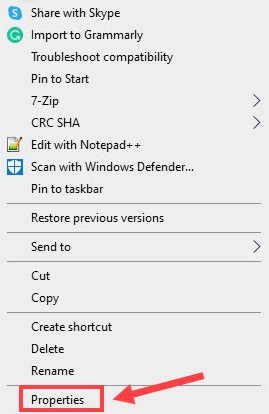
Paso 3: diríjase a la pestaña de compatibilidad y marque la casilla que se muestra junto a Deshabilitar optimizaciones de pantalla completa y Ejecute el programa como administrador.
Paso 4: Por último, haga clic en Aceptar .
Una vez que todo esté hecho, reinicie su PC para aplicar los cambios realizados recientemente y, luego, intente iniciar el juego nuevamente para verificar que se abra. De lo contrario, continúe con las otras soluciones mencionadas a continuación.
Solución 3: actualice su controlador de gráficos
Los controladores de gráficos obsoletos, defectuosos o rotos son la razón más común por la que Genshin Impact no se inicia en una PC con Windows. Los fabricantes de tarjetas gráficas lanzan con frecuencia las últimas actualizaciones y mejoras de controladores, por lo que si no actualiza a las últimas actualizaciones, es posible que encuentre numerosos problemas mientras juega. Por lo tanto, se recomienda mantener actualizados los controladores de la tarjeta gráfica.
El usuario puede actualizar los controladores de forma manual o automática.
Actualización manual del controlador: si tiene tiempo libre, buenas habilidades informáticas y paciencia, puede buscar el instalador del controlador correcto en la página web oficial de los fabricantes de GPU. Luego, descargue e instale manualmente los controladores de gráficos necesarios.
Actualización automática de controladores: si no tiene tiempo ni años de experiencia en el nicho técnico para encontrar los controladores manualmente, puede usar Bit Driver Updater para hacerlo automáticamente.

Bit Driver Updater es una utilidad de actualización de controladores de fama mundial que solo requiere unos pocos clics del mouse para realizar actualizaciones de controladores. Reconoce automáticamente su sistema e instala los controladores más compatibles para él.
Esta es una forma más sencilla de detectar y solucionar todos los problemas relacionados con los controladores en poco tiempo. Siga los pasos a continuación para usar Bit Driver Updater:
Paso 1: en primer lugar, descargue Bit Driver Updater. Puede hacerlo de forma gratuita desde el botón que se proporciona a continuación.
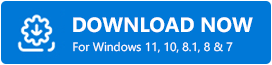
Paso 2: A continuación, ejecute el instalador de software de Bit Driver Updater y siga las instrucciones en pantalla para completar el proceso de instalación.
Paso 3: Inicie el actualizador de controladores en su computadora y haga clic en Escanear en el menú de la izquierda.
Paso 4: Espere hasta que se complete el escaneo. Una vez hecho esto, revise los resultados del escaneo y encuentre controladores de GPU erróneos.
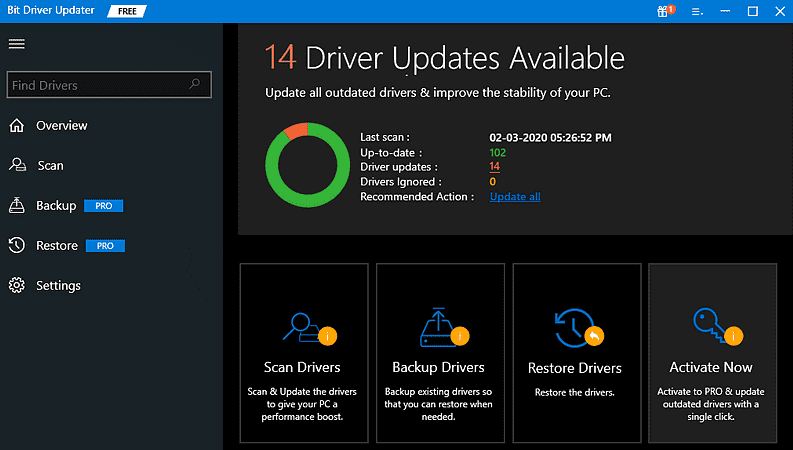
Paso 5: Haga clic en el botón Actualizar ahora . Si ha adquirido la versión pro de Bit Driver Updater, puede incluso actualizar todos los controladores obsoletos con un solo clic. Para esto, debe hacer clic en Actualizar todo en lugar de Actualizar ahora.
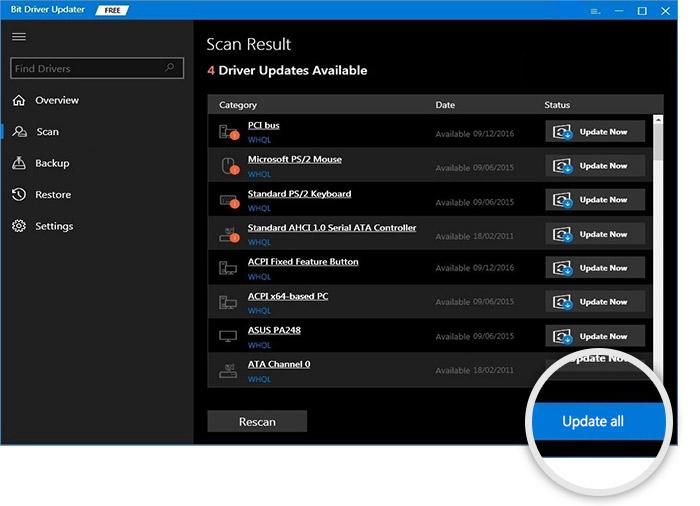
La versión pro de Bit Driver Updater brinda soporte técnico las 24 horas, los 7 días de la semana y una completa garantía de devolución de dinero. Además, viene con copias de seguridad y restauraciones automáticas y herramientas de programación de escaneo.
Reinicie su PC después de actualizar los controladores de su GPU y luego intente jugar el juego. Si Genshin Impact aún se bloquea o se retrasa, pase a la siguiente solución.
Ver también: Cómo arreglar Age of Empires 4 sigue fallando en la PC
Solución 4: buscar actualizaciones de Windows
Instalar las últimas actualizaciones de Windows de vez en cuando es otra mejor manera de resolver numerosos problemas técnicos mientras juega un juego como Genshin Impact que no se inicia. Siga los pasos a continuación para instalar las últimas actualizaciones del sistema:
Paso 1: Dirígete al menú Inicio y haz clic en él.
Paso 2: Luego, haga clic en el icono de engranaje (Configuración) .
Paso 3: ahora, la configuración de Windows se abrirá en su pantalla. Aquí busque y haga clic en la opción Actualización y seguridad . 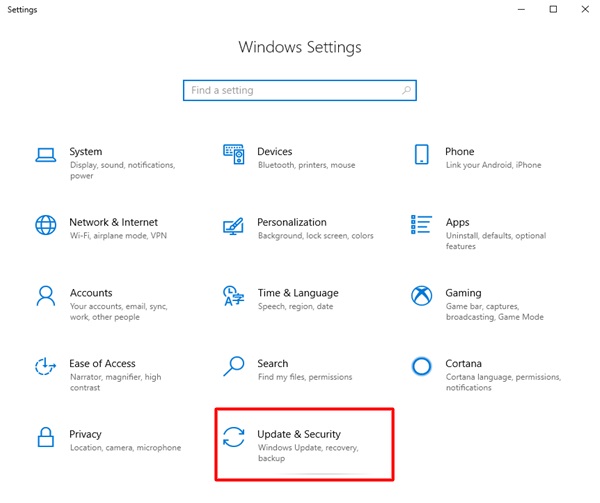
Paso 4: Después de eso, seleccione Windows Update desde la izquierda y haga clic en Buscar actualizaciones . 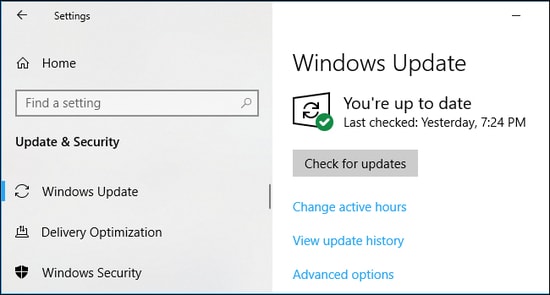 Espere y deje que Windows instale las actualizaciones del sistema disponibles en su PC. Mantener la versión del sistema operativo Windows actualizada le ayuda a disfrutar del máximo rendimiento de la PC.
Espere y deje que Windows instale las actualizaciones del sistema disponibles en su PC. Mantener la versión del sistema operativo Windows actualizada le ayuda a disfrutar del máximo rendimiento de la PC.
Solución 5: reparar los archivos del juego
No te asustes, si nada te ha funcionado. Todavía hay un último recurso para arreglar Genshin Impact que no se inicia reparando los archivos del juego. Además, muchos jugadores han informado que esta táctica les funcionó. Para probar esta solución, siga los pasos que se describen a continuación:
Paso 1: Invoque el iniciador de Genshin Impact en su computadora.
Paso 2: Haga clic en el icono de engranaje (Configuración) que se muestra en la esquina superior derecha.
Paso 3: En el siguiente mensaje, elige Reparar archivos del juego y haz clic en Reparar ahora.
Espere un par de minutos hasta que se complete el proceso. Una vez hecho esto, reinicia tu computadora y el juego también. Ahora, el problema debería resolverse o el juego funcionará bien como se esperaba.
Ver también: Cómo reparar el bloqueo de Cyberpunk 2077 en una PC con Windows
Genshin Impact no se inicia en Windows 10, 8, 7: CORREGIDO
Por lo tanto, se puede arreglar que Genshin Impact no se inicie en Windows 10 o versiones anteriores de PC. Esperamos que ahora puedas jugar el juego como quieras.
Díganos en la sección de comentarios a continuación, "¿qué solución le ayudó?" Además, deje sus consultas u otras sugerencias en el cuadro a continuación.
Por último, pero no menos importante, suscríbase a nuestro boletín para obtener más artículos o noticias relacionados con la tecnología. Además de esto, síganos en Facebook, Twitter, Instagram y Pinterest.
